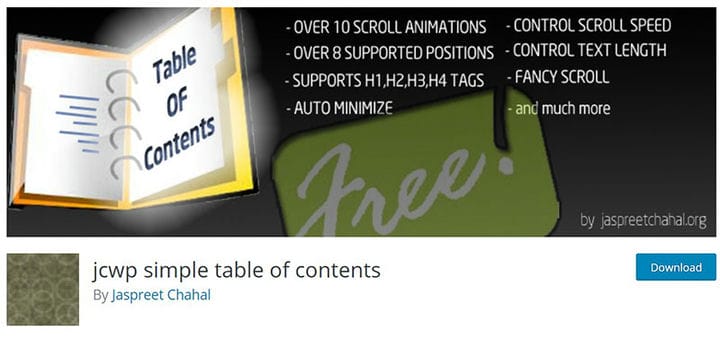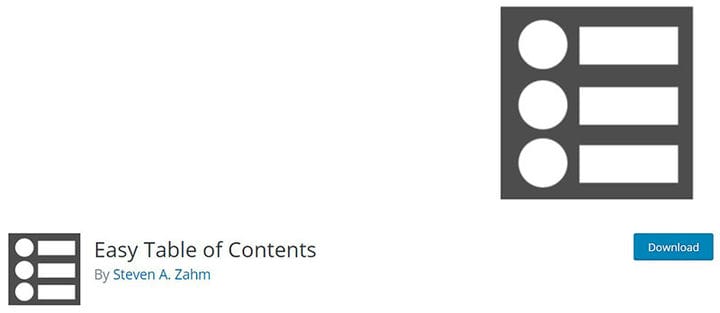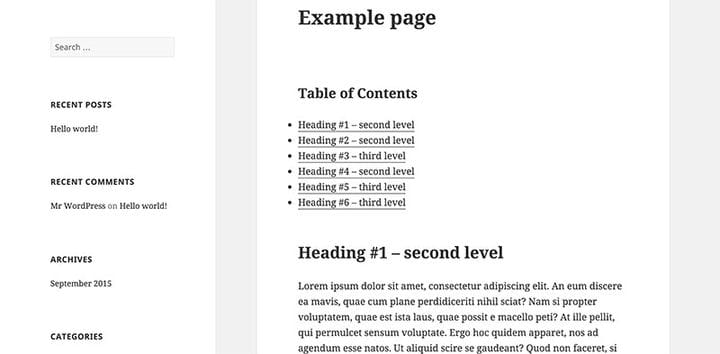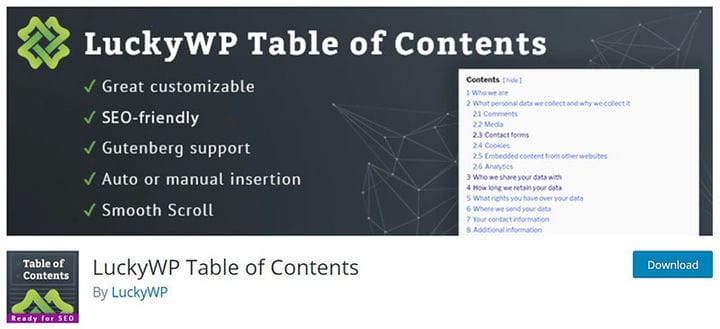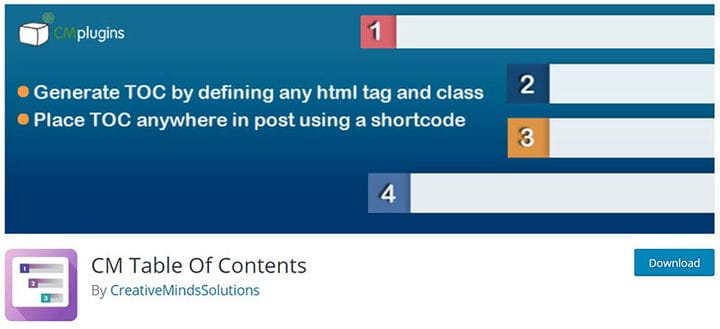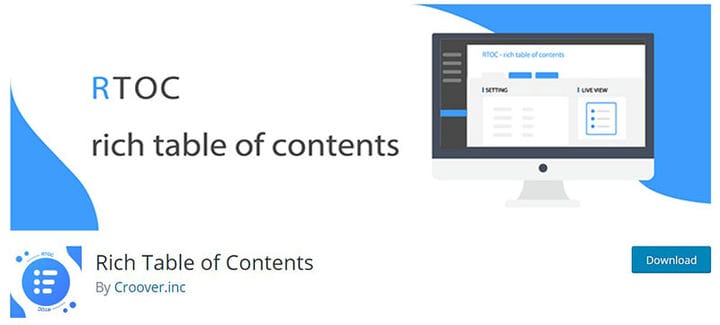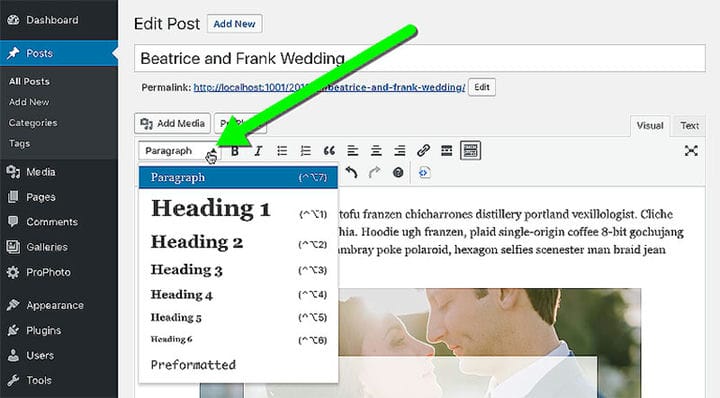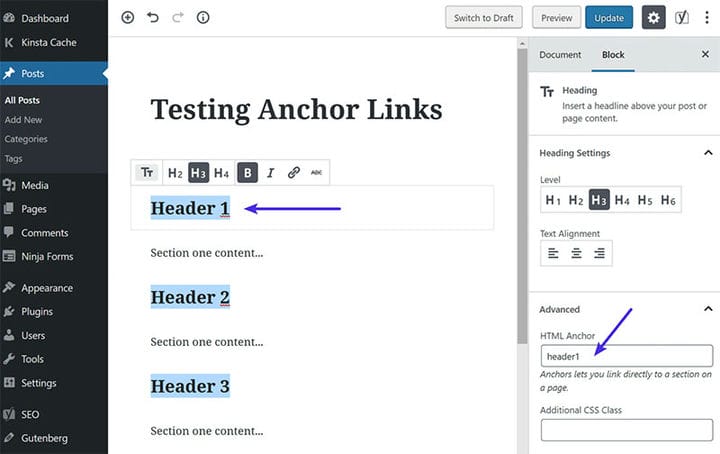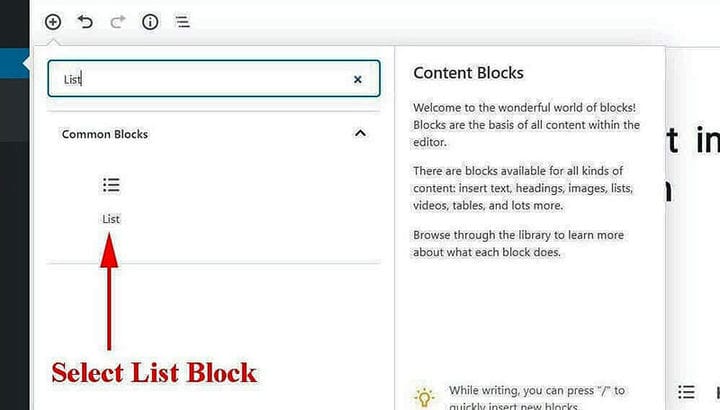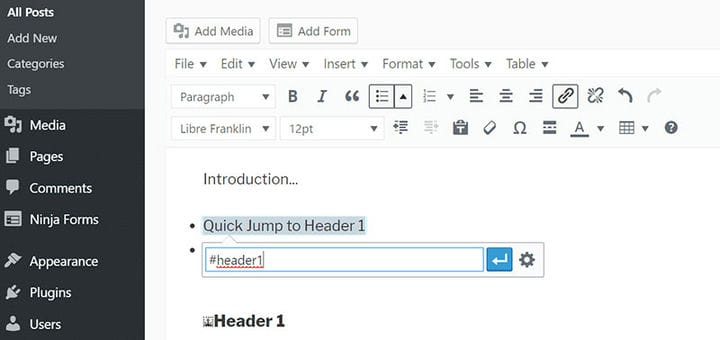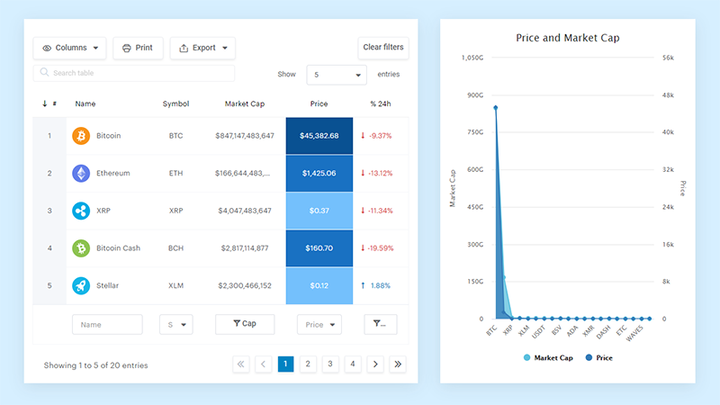Die besten WordPress-Inhaltsverzeichnis-Plugins für Ihre Website
Wenn Sie WordPress verwenden und möchten, dass die Inhalte zugänglich sind, benötigen Sie ein WordPress-Inhaltsverzeichnis (TOC). Dies ist für Ihre Leser von Vorteil und nützlich, um die Leser für längere Zeit mit dem Surfen zu beschäftigen.
Aufgrund dieser Vorteile wurden viele Plugins entwickelt. Sie unterstützen Ersteller von Inhalten bei der Verbesserung ihrer Blogs durch Hinzufügen von Inhaltsverzeichnissen.
Unten finden Sie eine Liste mit einigen der besten WordPress Inhaltsverzeichnis-Plugins, die es gibt. Diese helfen Ihnen dabei, das allgemeine Erscheinungsbild und den Eindruck Ihrer Inhaltsseiten zu verbessern.
Großartige WordPress Inhaltsverzeichnis-Plugins
jcwp einfaches Inhaltsverzeichnis
Dieses Plugin ist ideal für alle Erfahrungsstufen. Es ist sowohl für Anfänger als auch für Fortgeschrittene einfach zu bedienen.
Es ermöglicht Ihnen, einen Container mit Ihrem Inhaltsverzeichnis anzuzeigen, das in Ihren Beitrag oder Ihre Seiten eingebettet ist.
Es ist nicht nur einfach zu bedienen, sondern auch kostenlos, da es aus der WordPress.org-Sammlung stammt. Ein weiteres nützliches Feature ist die Unterstützung vieler verschiedener Animationen.
Inhaltsverzeichnis plus
Table of Contents Plus ist eines der besten verfügbaren WordPress-Plugins. Es wird Ihre WordPress-Beiträge verbessern und ist unkompliziert zu implementieren.
Das Plugin kann unabhängig davon verwendet werden, ob Sie ein Inhaltsverzeichnis für normale Beiträge oder für andere Seiten benötigen.
Es gibt verschiedene Methoden, die zum Einfügen des Inhaltsverzeichnisses implementiert werden können. Dies macht es zu einem vielseitigen Werkzeug für Entwickler.
Das Plugin wird nicht regelmäßig aktualisiert, bietet aber eine intuitive Benutzererfahrung. Ein weiterer positiver Aspekt dieses Plugins ist, dass die Position des Inhaltsverzeichnisses angepasst werden kann.
Einfaches Inhaltsverzeichnis
Wenn Sie es vorziehen, dass das WordPress-Inhaltsverzeichnis automatisch generiert wird, ist Easy Table of Contents eine gute Option.
Sie haben die Möglichkeit auszuwählen, welche Ihrer Posts oder Seiten ein Inhaltsverzeichnis anzeigen und welche nicht.
Sie können Ihrem Inhaltsverzeichnis auch ein Thema aus einer Auswahl von Voreinstellungen hinzufügen, und es besteht auch die Möglichkeit, Ihr eigenes Farbthema zu erstellen. Rahmen, Hintergründe und Linkfarben können alle an Ihre Vorlieben angepasst werden.
Einfaches Inhaltsverzeichnis
Es ist keine Codierung erforderlich, um Simple TOC zu verwenden, und es ist nützlich für Websitebesitzer, die nach einer kostengünstigen Lösung suchen. Das macht es besonders für Einsteiger interessant.
Nach der Installation und Aktivierung reagiert das Plugin auf eine Reihe von Benutzerbefehls-Shortcodes. Alle benötigten Shortcodes werden von den Plugin-Entwicklern bereitgestellt. Es gibt keine Begrenzung dafür, wie viele Tische mit einem einfachen Shortcode zu Ihren Posts hinzugefügt werden können.
HM Inhalt Inhaltsverzeichnis
Mit HM Content TOC können Sie ein Inhaltsverzeichnis erstellen, mit dem Benutzer zu einem entsprechenden HTML-Header-Element springen können.
Um ein Inhaltsverzeichnis einzufügen, werden Shortcodes vom Website-Inhaber verwendet. Shortcodes bieten auch die Möglichkeit, andere optionale Attribute anzupassen.
Ultimative Blöcke
Wenn Sie Gutenberg haben, ist Ultimate Blocks ein Plugin, das ein Inhaltsverzeichnis und andere Funktionen bietet. Eine Sammlung benutzerdefinierter Gutenberg-Blöcke kann hinzugefügt werden, von denen einer ein Block für das Inhaltsverzeichnis ist.
Ultimate Blocks ist einfach und ohne zusätzliche Einstellungen optimiert. Nach der Installation und Aktivierung können Sie den TOC-Block in Ihre Inhaltsseite einfügen. Dem generierten Inhaltsverzeichnis werden Überschriften zugeordnet.
Der Name des Inhaltsverzeichnisses kann ebenso geändert werden wie seine Position auf der Seite.
Lucky WP Inhaltsverzeichnis
Lucky WP Table of Contents fügt ein Inhaltsverzeichnis basierend auf Überschriften ein. Es funktioniert mit Gutenberg- und Classical-Editoren. Wo das Inhaltsverzeichnis auf Ihren Beiträgen positioniert wird und bei welchen Beiträgen das Inhaltsverzeichnis angezeigt wird, ist ebenfalls konfigurierbar.
Weitere Anpassungsoptionen umfassen:
- Lineare oder hierarchische Anzeigeansichten
- Titel
- Schriftgröße
- Breite
- Farben
- Schriftgröße der Artikel
Es stehen viele weitere Anpassungsoptionen zur Verfügung. Wie Sie sehen können, bietet Ihnen Lucky WP Table of Contents ein hohes Maß an Anpassungsmöglichkeiten bis hin zu den feineren Details.
Darüber hinaus kann jeder TOC-Code von Google-Snippets auf Suchergebnisseiten verwendet werden.
Festes Inhaltsverzeichnis
Fixed TOC ist ein kostenpflichtiges Plugin, das Beiträge nach Überschriften durchsucht und sie zu einem Inhaltsverzeichnis hinzufügt, das auf der Seite fixiert wird.
Um es für eine Vielzahl von Beitragstypen nutzbar zu machen, werden Überschriftenelemente in HTML eingerichtet. Den WordPress-Seiten kann eine Metabox zugeordnet werden, um schnell Anpassungen an den Seiteneinstellungen vorzunehmen.
CM-Inhaltsverzeichnis
Das CM-Inhaltsverzeichnis ist einfach zu verwenden und wurde von CreativeMindsSolutions entworfen. Es bietet die Option, ein Inhaltsverzeichnis auf jeder Seite anzuzeigen oder auf der WordPress-Site eines Benutzers zu posten.
Das Inhaltsverzeichnis kann über die Admin-Optionen auf der Einstellungsseite angepasst werden, einschließlich der Anpassung des Titels eines Inhaltsverzeichnisses.
Es ist ein kostenloses Plugin und bietet auch eine Live-Demo und eine Styles-Demo. Dies ist nützlich für Benutzer, die sehen möchten, wie sie das Plugin verwenden können, um ihre WordPress-Site zu verbessern.
f(x) Inhaltsverzeichnis
f(x) TOC ist ein weiteres Plugin, das Shortcodes verwendet. Benutzer können einen Shortcode verwenden, um ein WordPress-Inhaltsverzeichnis auf jeder Seite oder jedem Beitrag anzuzeigen. Es ist einfach und erstellt ein Inhaltsverzeichnis basierend auf Ihren Überschriften.
Verschiedene Shortcodes können verwendet werden, um verschiedene Optionen für Ihre Inhaltsverzeichnisse zu aktivieren. Obwohl einfach zu bedienen, ist f(x) TOC am besten für fortgeschrittene WordPress-Benutzer geeignet. Die Nutzung ist ebenfalls kostenlos.
Reichhaltiges Inhaltsverzeichnis
Rich Table of Contents ermöglicht Ihnen eine Vorschau Ihrer Inhaltsverzeichnisse, bevor Änderungen online gehen.
Es ist einfach zu bedienen und ermöglicht die Änderung mehrerer Design- und Stilparameter.
Zu den Stiloptionen gehören:
- Benutzerdefinierte Titel
- Passen Sie an, welche Überschriften angezeigt werden sollen
- Indexschriftarten ändern
- Passen Sie den Inhaltsverzeichnisrahmen an
- Animation hinzufügen
- Ändern Sie die Farben für Titel, Text, Schaltflächen, Rahmen und Überschriftentypen
- Einstellbare Tastenposition
- Post- oder Seitenausschlüsse nach ID
Mehrere Seiten
Multipage ist ideal, wenn Sie mehr als eine Seite für ein Inhaltsverzeichnis benötigen. Nach der Aktivierung wird ein Inhaltsverzeichnis basierend auf den Kopfzeilen Ihrer verschiedenen Seiten erstellt.
Multipage ist einfach zu navigieren und einfach anzupassen, mit der Möglichkeit, Beiträge in Unterseiten mit eigenem Titel zu unterteilen. So können alle Besucher Ihrer Seite mit wenig Aufwand zur gewünschten Unterseite navigieren.
So erstellen Sie ein Inhaltsverzeichnis in WordPress ohne Plugin
Vielleicht gefällt dir die Idee, Plugins zu installieren und zu aktivieren, nicht und du fügst ein WordPress-Inhaltsverzeichnis lieber manuell hinzu. Im Folgenden wird beschrieben, wie Sie selbst ein Inhaltsverzeichnis einfügen.
Schritt 1 – Überschriften zuweisen
Schreiben Sie Ihren Blog und verwenden Sie bei Bedarf die entsprechenden Überschriften (h1, h2, h3 usw.).
Schritt 2 – Fügen Sie Anker-Tags zu Ihren Überschriften hinzu
Gehen Sie für jede Überschrift, die in Ihr Inhaltsverzeichnis aufgenommen werden soll, wie folgt vor:
- Wählen Sie die Überschrift aus, indem Sie darauf klicken
- Klicken Sie auf der rechten Seite des Bildschirms auf das Dropdown-Feld „Erweitert”.
- Klicken Sie auf das Kästchen für „HTML-Anker”.
- Geben Sie einen Ankertext ein. Der Ankertext kann beliebig sein. Es ist logisch, in Ihrem Anker denselben Wortlaut zu verwenden, der für Ihre Überschrift verwendet wird. Achten Sie darauf, keine Leerzeichen zu verwenden, sondern Wörter mit Unterstrichen oder Bindestrichen zu trennen, wenn mehr als ein Wort verwendet wird
Führen Sie diese Schritte für alle Überschriften aus, die Sie in Ihr WordPress-Inhaltsverzeichnis aufnehmen möchten. Stellen Sie sicher, dass alle „HTML-Anker”-Einträge für jede Überschrift eindeutig sind.
Schritt 3 – Erstellen Sie das Inhaltsverzeichnis
Entscheiden Sie, wo auf Ihrer Seite das Inhaltsverzeichnis eingefügt werden soll. Sinnvoll ist das Inhaltsverzeichnis vor der ersten Überschrift und nach der Einleitung.
Sobald Sie sich entschieden haben, wo Sie das Inhaltsverzeichnis platzieren möchten, erstellen Sie einen „Listen”-Vorlagenblock.
Erstellen Sie dann Ihr Inhaltsverzeichnis als Liste. Der Text für jeden Listenpunkt sollte den jeweiligen Überschriften entsprechen.
Schritt 4 – Listenelemente mit den entsprechenden Überschriften verknüpfen
Erstellen Sie nun die Hyperlinks, die einen Benutzer vom ausgewählten Listenelement zur entsprechenden Überschrift führen.
Gehen Sie für jedes Listenelement wie folgt vor:
- Wählen Sie den Listeneintrag aus, indem Sie darauf klicken
- Klicken Sie im sich öffnenden Fenster auf den Link-Button
- Geben Sie ein # (Raute) in das Textfeld ein, gefolgt von dem Ankertext, den Sie für die zugehörige Überschrift eingegeben haben
- Klicken Sie auf Anwenden
Sobald dies für jeden Listeneintrag erfolgt ist, ist Ihr Inhaltsverzeichnis vollständig. Wenn ein Benutzer jetzt auf das Listenelement klickt, das eine Überschriftenreferenz anzeigt, springt er zum zugehörigen Abschnitt auf der Seite.
Abschließende Gedanken zu diesen WordPress Inhaltsverzeichnis-Plugins
Sowohl menschliche Benutzer als auch Bots können ein Inhaltsverzeichnis verwenden. Für Bots ist es wichtig, den Inhalt des Artikels zu verstehen, und ein Inhaltsverzeichnis hilft bei diesem Prozess.
Snippets Ihres Artikels werden dann von Suchmaschinen korrekt angezeigt, was dazu beiträgt, mehr Traffic auf Ihre WordPress-Site zu bekommen. Auch Menschen profitieren von einem Inhaltsverzeichnis. Es ermöglicht ihnen, den Umfang des Artikels zu verstehen und zu den Teilen zu springen, an denen sie interessiert sind.
Die oben genannten Plugins erleichtern das Hinzufügen eines WordPress-Inhaltsverzeichnisses zu Ihren Seiten und Beiträgen. Wenn Sie das für Sie passende Plugin gefunden haben, installieren und aktivieren Sie es.
Da es so viele Plugin-Optionen gibt, ist es wichtig, dass Sie diejenige finden, die Ihren individuellen Bedürfnissen am besten entspricht. Alle in diesem Artikel erwähnten Plugins haben hohe Bewertungen, einen guten Support und eine Vielzahl nützlicher Funktionen.
Hey, wussten Sie, dass Daten auch schön sein können?
wpDataTables kann es so machen. Es gibt einen guten Grund, warum es das Nr. 1-WordPress-Plugin zum Erstellen von reaktionsschnellen Tabellen und Diagrammen ist.
Ein aktuelles Beispiel für wpDataTables in freier Wildbahn
Und es ist wirklich einfach, so etwas zu tun:
- Sie stellen die Tabellendaten bereit
- Konfigurieren und anpassen
- Veröffentlichen Sie es in einem Beitrag oder einer Seite
Und es ist nicht nur hübsch, sondern auch praktisch. Sie können große Tabellen mit bis zu Millionen Zeilen erstellen, oder Sie können erweiterte Filter und Suchfunktionen verwenden, oder Sie können wild werden und sie bearbeitbar machen.
„Ja, aber ich mag Excel einfach zu sehr und auf Websites gibt es nichts dergleichen.” Ja, gibt es. Sie können bedingte Formatierung wie in Excel oder Google Sheets verwenden.
Habe ich Ihnen schon gesagt, dass Sie mit Ihren Daten auch Diagramme erstellen können? Und das ist nur ein kleiner Teil. Es gibt viele andere Funktionen für Sie.
Wenn Sie diesen Artikel über das WordPress-Inhaltsverzeichnis-Plugin gelesen haben, sollten Sie sich diesen über das WordPress-Dokumentations-Plugin ansehen.
Wir haben auch über einige verwandte Themen wie das WordPress RSVP-Plugin, das MLS WordPress-Plugin, das WordPress-Katalog-Plugin, das beste WordPress-Kleinanzeigen-Plugin, das WordPress-Ereignisregistrierungs-Plugin und das WordPress-Dokumentbibliotheks- Plugin geschrieben.